Microsoft Word - один из самых популярных текстовых редакторов, используемых миллионами людей. Он предоставляет множество полезных функций для работы с текстом, одна из которых - проверка орфографии. Однако некоторые пользователи сталкиваются с ситуацией, когда Word не отмечает орфографические ошибки в тексте. В этой статье мы рассмотрим возможные причины этой проблемы и предложим способы ее решения.
Одной из распространенных причин отсутствия проверки орфографии в Word является настройка самого приложения. Возможно, пользователь случайно отключил данную функцию или она была отключена по умолчанию. Чтобы проверить, включена ли проверка орфографии, необходимо проверить настройки программы. Для этого нужно открыть вкладку "Файл" в верхнем левом углу экрана и выбрать "Параметры". Далее нужно перейти на вкладку "Проверка" и убедиться, что пункт "Проверять орфографию при вводе" включен и активирован.
Еще одной возможной причиной отсутствия проверки орфографии может быть использование неправильного языка в документе. Word автоматически проверяет орфографию на основе выбранного языка, и если в документе используется другой язык, проверка может быть отключена. Чтобы проверить и изменить язык документа, необходимо выбрать текст, затем перейти на вкладку "Ревизия" и нажать на стрелку возле кнопки "Язык". Здесь можно выбрать нужный язык и убедиться, что он правильно установлен.
Если проверка орфографии в Word все еще не работает, возможно, установленный словарь орфографии поврежден или отсутствует. В этом случае необходимо переустановить словарь. Для этого нужно снова перейти в "Параметры", затем выбрать "Проверка" и нажать на кнопку "Словари". Здесь можно выбрать нужный словарь и нажать на кнопку "Удалить". После удаления словаря его можно заново установить, нажав на кнопку "Добавить словарь" и следуя указаниям программы.
Почему Word не проверяет орфографию?

Несоответствие языка проверки орфографии. Возможно, вы работаете на нестандартном языке, который не поддерживается программой. Убедитесь, что вы выбрали правильный язык в настройках Word.
Недостаток обновлений. Если у вас установлена устаревшая версия Word или необновленное ПО, это может привести к проблемам с проверкой орфографии. В таком случае, рекомендуется обновить программу до последней версии.
Словари не установлены. Word использует словари для проверки орфографии. Если эти словари отсутствуют или состояние установки повреждено, это может привести к неправильной работе проверки орфографии. Попробуйте переустановить словари или проверить наличие необходимых файлов.
Настройки проверки орфографии отключены. В Word есть настройки, которые могут отключать проверку орфографии. Убедитесь, что эти настройки включены и правильно настроены.
Наличие иностранных слов или технической терминологии. Word может не распознавать некоторые слова, особенно если они являются иностранными или техническими. В таком случае, можно добавить эти слова в пользовательский словарь.
Если Word не проверяет орфографию, следует проверить вышеуказанные причины и принять соответствующие меры. Также можно воспользоваться онлайн-инструментами проверки орфографии или попробовать альтернативные текстовые редакторы, которые могут иметь более точную и надежную проверку орфографии.
Отсутствие словарей на других языках
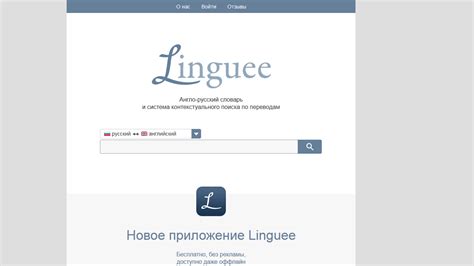
Если вы пишете текст на языке, для которого нет словаря в Word, программа не сможет автоматически проверить орфографию на этом языке. Это может быть проблемой для людей, работающих на неанглоязычных рынках или для тех, кто пишет на редких или малоизвестных языках.
Однако, существуют способы решения этой проблемы. Вы можете установить дополнительные словари для Word, которые позволят вам проверять орфографию на любом языке. Некоторые разработчики и компании предлагают такие словари для скачивания и установки на ваш компьютер.
Также, в Word есть возможность добавлять в пользовательский словарь новые слова на любом языке. Если вы часто пишете на языке, для которого нет словаря в Word, вы можете добавить недостающие слова в пользовательский словарь и тем самым обеспечить проверку орфографии для этих слов.
Кроме того, существуют онлайн-сервисы и программы, которые предоставляют возможность проверки орфографии на разных языках. Вы можете воспользоваться такими инструментами, чтобы убедиться, что ваш текст не содержит ошибок, даже если Word не может проверить его автоматически.
Проблемы с обновлениями
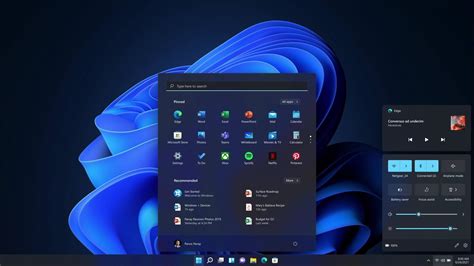
1. Сбои и ошибки при установке обновлений. Иногда обновления для Word могут не устанавливаться из-за разных причин. Это может быть связано с проблемами соединения, ограниченными правами доступа или конфликтами с другим программным обеспечением на компьютере. В таких случаях рекомендуется проверить подключение к интернету, убедиться, что на компьютере есть достаточно прав доступа, и попробовать запустить установку обновлений повторно.
2. Нежелательные изменения интерфейса. В некоторых случаях обновления могут приводить к изменению интерфейса Word, что может вызвать неудобства и затруднения в работе. Например, кнопки и команды могут перемещаться или менять свою внешность. Если такие изменения вызывают затруднения, можно попробовать отключить автоматическое обновление и продолжать использовать предыдущую версию Word.
3. Неполадки после обновлений. Иногда после установки обновлений могут возникать неполадки в работе самого приложения. Например, Word может начать вылетать или работать медленнее, что может привести к неудобствам в работе. В таких случаях рекомендуется обратиться к службе поддержки Microsoft или провести откат к предыдущей версии Word.
4. Недостаточная стабильность обновлений. Как и любые другие программные обновления, обновления для Word могут вызывать проблемы совместимости с другими приложениями и программным обеспечением. В некоторых случаях обновления могут вызывать конфликты или нежелательные изменения в работе других приложений. В таких случаях рекомендуется ознакомиться с документацией Microsoft или обратиться к технической поддержке, чтобы узнать о возможных проблемах совместимости и способах их решения.
Как видно, обновления для Word могут вызывать некоторые проблемы. Однако, правильное понимание этих проблем и принятие соответствующих мер по их решению помогут обеспечить более стабильное и комфортное использование данного приложения.